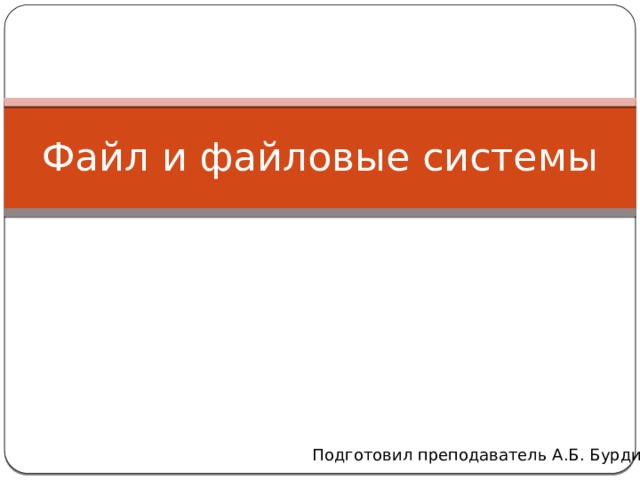
Файл и файловые системы
Подготовил преподаватель А.Б. Бурдин

Файл. Имя и расширение (тип) файла
Файл – это упорядоченная совокупность данных , занимающая именованную область памяти на внешнем носителе информации.
Файл является логической единицей хранения информации и в процессе обра-ботки рассматривается как единое целое.
Имя файла это —
Собственно имя . Расширение (тип файла)
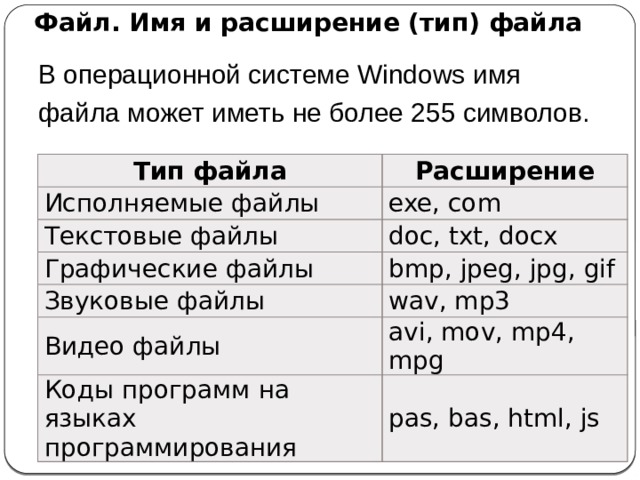
Файл. Имя и расширение (тип) файла
В операционной системе Windows имя файла может иметь не более 255 символов.
Расширение файла в системе Windows, как правило, не отображается.
Тип файла
Расширение
Исполняемые файлы
exe, com
Текстовые файлы
Графические файлы
doc, txt, docx
bmp, jpeg, jpg, gif
Звуковые файлы
wav, mp3
Видео файлы
avi, mov, mp4, mpg
Коды программ на языках программирования
pas, bas, html, js
в имени файла могут использоваться латинские и русские буквы, пробелы, тире, символ подчёркивания, точка, восклицательный знак и некоторый другие символы
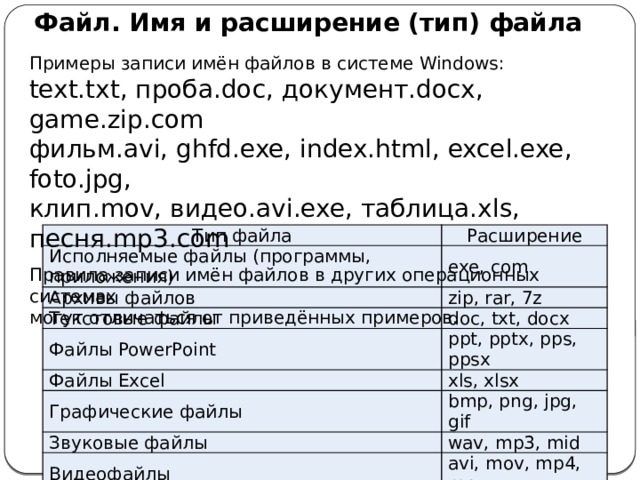
Файл. Имя и расширение (тип) файла
Примеры записи имён файлов в системе Windows:
text.txt, проба.doc, документ.docx, game.zip.com
фильм.avi, ghfd.exe, index.html, excel.exe, foto.jpg, клип.mov, видео.avi.exe, таблица.xls, песня.mp3.com
Правила записи имён файлов в других операционных системах могут отличаться от приведённых примеров.
Тип файла
Исполняемые файлы (программы, приложения)
Расширение
Архивы файлов
exe, com
Текстовые файлы
zip, rar, 7z
Файлы PowerPoint
doc, txt, docx
Файлы Excel
ppt, pptx, pps, ppsx
Графические файлы
xls, xlsx
Звуковые файлы
bmp, png, jpg, gif
Видеофайлы
wav, mp3, mid
WEB-страницы
avi, mov, mp4, mpg
Коды программ на языках программирования
htm, , html
pas, bas, js
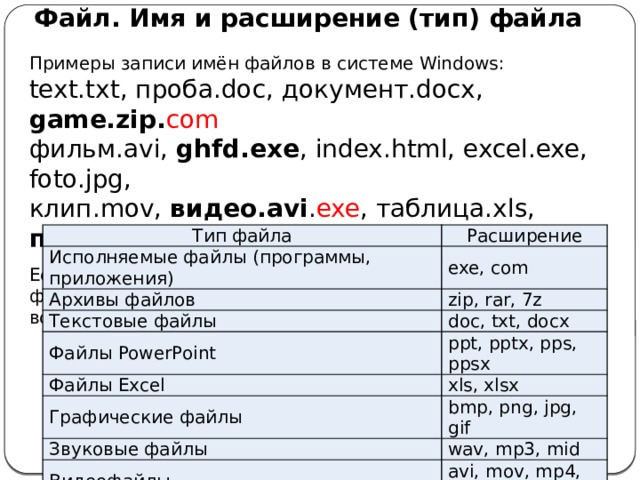
Файл. Имя и расширение (тип) файла
Примеры записи имён файлов в системе Windows:
text.txt, проба.doc, документ.docx, game.zip. com
фильм.avi, ghfd.exe , index.html, excel.exe, foto.jpg, клип.mov, видео.avi . exe , таблица.xls, песня.mp3 . com
Если в вашей системе отключено отображение расширений файлов, а в имени файла видно расширение, то это, скорее всего троянский вирус!
Тип файла
Исполняемые файлы (программы, приложения)
Расширение
Архивы файлов
exe, com
zip, rar, 7z
Текстовые файлы
Файлы PowerPoint
doc, txt, docx
Файлы Excel
ppt, pptx, pps, ppsx
Графические файлы
xls, xlsx
bmp, png, jpg, gif
Звуковые файлы
Видеофайлы
wav, mp3, mid
WEB-страницы
avi, mov, mp4, mpg
Коды программ на языках программирования
htm, , html
pas, bas, js
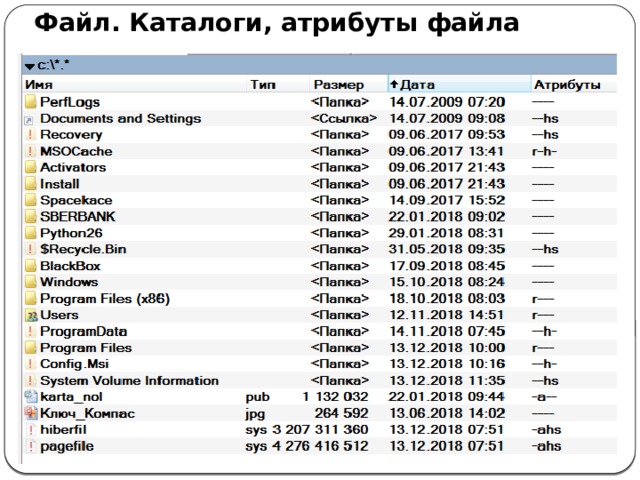
Файл. Каталоги, атрибуты файла
Информация о файлах, размещённых на внешних носителях хранится в каталогах . Кроме имени файла (и его типа), в каталоге записывается и другая информация о файле (размер файла, дата и время создания, место хранения на диске и т.д.), а также хранится набор атрибутов (свойств) файла

Файл. Каталоги, атрибуты файла
«только для чтения» (read only) – файл доступен ОС и приложениям только для чтения, т.е. в нём нельзя сохранять исправления.
«скрытый » (hidden) – файл не видим при обычном просмотре папок, для отображения файла необходимо изменить настройки отображения папок.
«системный» (system) – файлы относятся к системным файлам ОС, которые нельзя изменять или удалять.
«архивный» (archive) – атрибут указывает программам-архиваторам файлы, предназначенные для резервного копирования.

Файл. Установка атрибутов файла
Windows 7 и выше
Windows XP
Для установки (снятия) атрибутов файла, необходимо щёлкнуть по нему правой кнопкой мыши для вызова контекстного меню. Далее выбрать пункт меню Свойства. В нижней части окна Свойства установите (снимите) атрибуты файла. Для установки (снятия) других атрибутов щёлкните по кнопке Дополнительно.
8

Файл. Операции с файлами
• копирование - создаются новый файл и новая запись в файловой системе; • перемещение - остается на диске на прежнем месте, но меняется его «адрес» в файловой системе; • удаление - остается на диске (перемещается в папку Корзина), но запись о нём удаляется из файловой системы; • переименование - изменяется только имя файла в файловой системе, а сам файл остается неизменным; • создание – автоматически, при сохранении или в выбранном каталоге.
Выполнять операции с файлами можно как непосредственно при помощи графического интерфейса операционной системы (контекстного меню), так и с помощью специализированных приложений – различных файловых менеджеров : приложения «Проводник», программ Total Commander, Far, Windows Commander и многих других.
8
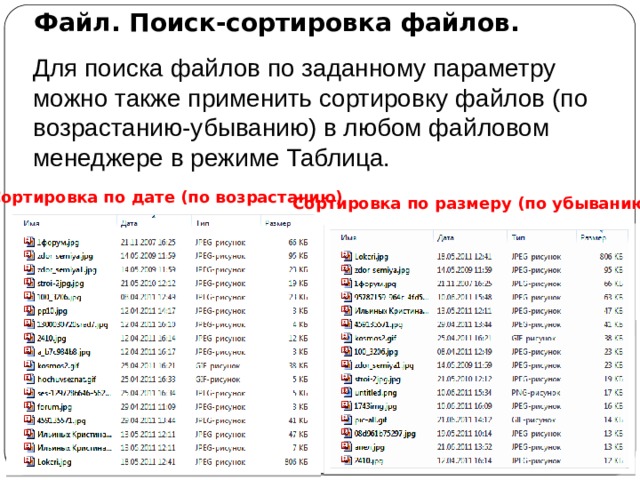
Файл. Поиск-сортировка файлов.
Для поиска файлов по заданному параметру можно также применить сортировку файлов (по возрастанию-убыванию) в любом файловом менеджере в режиме Таблица.
Сортировка по дате (по возрастанию)
Сортировка по размеру (по убыванию)
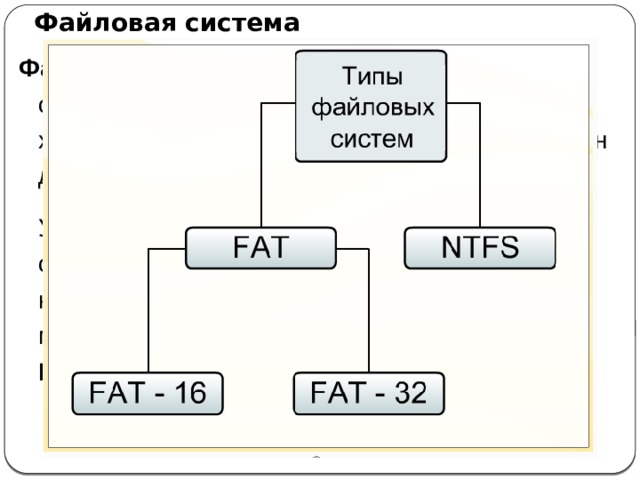
Файловая система
Файловая система – функциональная часть ОС, организует работу с файлами, отвечает за хранение данных на внешних носителях и обмен данными между внешними носителями.
Устройство файловой системы зависит от операционной системы, установленной на компьютере операционные системы Windows могут работать с файловыми системами FAT и NTFS .

Файловая система. FAT-16.
В файловой системе FAT-16 выделяется 16 бит для хранения адреса кластера.
2 16 = 65 536 кластеров. Макс. объём кластера 64 Кбайта, объём сектора 512 байт, следовательно объём кластера не может превышать 128 секторов (65 536 : 512 = 128).
64 Кбайта × 65 536 кластеров = 4 194 304 Кбайта = 4 Гбайта, поэтому FAT-16 нельзя использовать для носителей информации более 4 Гб!
Недостатки файловой системы FAT16:
- ограничения на объем диска и размер файла;
- ограничения длины имени файла;
- фрагментация файлов, приводящая к снижению быстродействия и износу оборудования;
- потери памяти диска, вызванные большими размерами кластера.

Файловая система. FAT-32.
В файловой системе FAT-32 выделяется 32 бита для хранения адреса кластера.
2 32 = 4 294 967 296 кластеров.
Объём кластера по умолчанию – 4 Кбайта.
4 Кбайта × 4 294 967 296 кластеров = 16 384 Гбайта = 16 Тбайт, поэтому FAT-32 можно использоваться для носителей информации до 16 Тб!
Недостатки файловой системы FAT32:
В файловой системе FAT32 были сняты ограничения на длину имени и размер корневого каталога, но остальные ограничения, присущие FAT, остаются в силе
- ограничения на размер файла;
- фрагментация файлов, приводящая к снижению быстродействия и износу оборудования;
- потери памяти диска, вызванные большими размерами кластера.
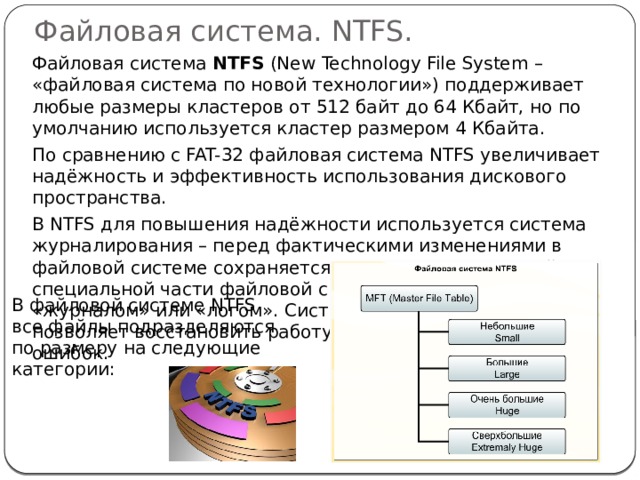
Файловая система. NTFS.
Файловая система NTFS (New Technology File System – «файловая система по новой технологии») поддерживает любые размеры кластеров от 512 байт до 64 Кбайт, но по умолчанию используется кластер размером 4 Кбайта.
По сравнению с FAT-32 файловая система NTFS увеличивает надёжность и эффективность использования дискового пространства.
В NTFS для повышения надёжности используется система журналирования – перед фактическими изменениями в файловой системе сохраняется список этих изменений в специальной части файловой системы, называемой «журналом» или «логом». Система восстановления позволяет восстановить работу ОС после критических ошибок.
В файловой системе NTFS
все файлы подразделяются
по размеру на следующие
категории:

Файловая система. Кластеры
Жесткий диск состоит из дорожек, каждая из которых делится на секторы.
Кластер – это минимальный адресуемый блок дисковой памяти для записи/чтения данных на дисковом накопителе (жёстком диске).
Кластер может занимать один или несколько секторов. Номера занятых кластеров определяют «координаты» файла для ОС.
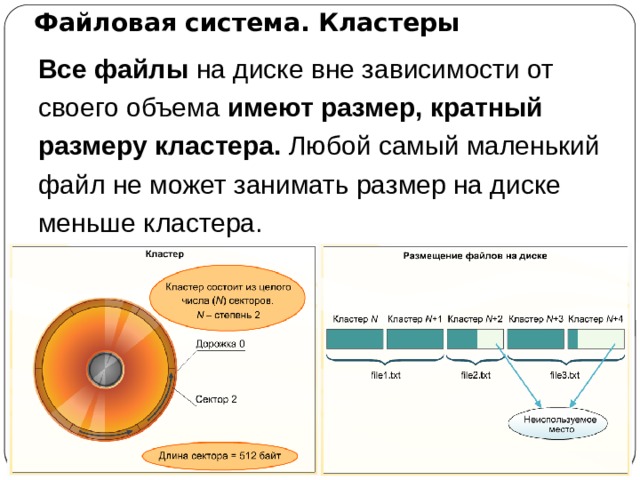
Файловая система. Кластеры
Все файлы на диске вне зависимости от своего объема имеют размер, кратный размеру кластера. Любой самый маленький файл не может занимать размер на диске меньше кластера.
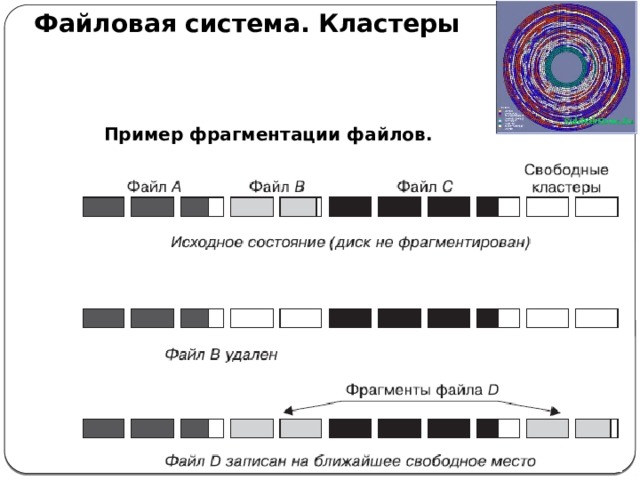
Файловая система. Кластеры
Пример фрагментации файлов.

Файловая система. Кластеры
Так как на диске могут хранится сотни тысяч файлов в миллионах кластеров, то фрагментированность файлов , возникающая при активной работе (запись-удаление файлов), будет существенно замедлять доступ к файлам и приводить к износу жёсткого диска – магнитным головкам придётся постоянно перемещаться с дорожки на дорожку.
Для устранения данной проблемы рекомендуется периодически производить дефрагментацию диска .

Файловая система. Подготовка жёсткого диска к работе.
Новый жёсткий диск не может быть сразу использован для хранения информации и установки программ.
Вначале на диске необходимо создать разделы (тома) и произвести процесс форматирования (разметки) диска. На одном физическом носителе информации можно создать один или несколько разделов (логических дисков).
Форматирование – создание логической структуры диска в соответствии с определённой файловой системой. Разделы на одном физическом носителе могут быть отформатированы в различных файловых системах, соответственно на один физический носитель могут быть установлены различные ОС.
При установке операционной системы на новый диск процедура создания разделов и форматирование диска выполняется средствами установочного (инсталляционного) диска.
При установке дополнительного диска, создание разделов и форматирование диска выполняется средствами операционной системы.
8
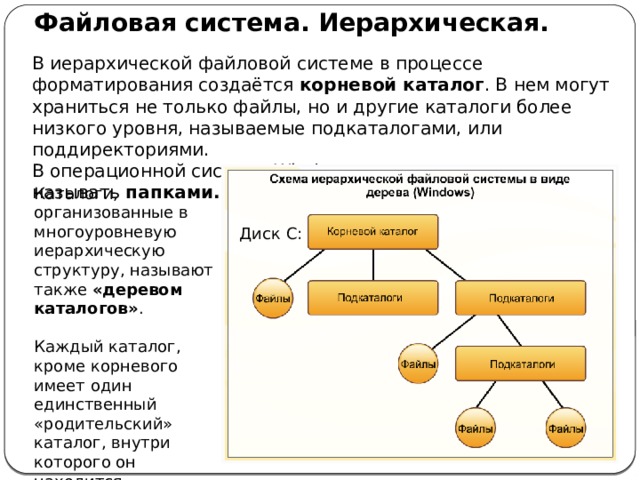
Файловая система. Иерархическая.
В иерархической файловой системе в процессе форматирования создаётся корневой каталог . В нем могут храниться не только файлы, но и другие каталоги более низкого уровня, называемые подкаталогами, или поддиректориями. В операционной системе Windows подкаталоги принято называть папками.
Каталоги, организованные в многоуровневую иерархическую структуру, называют также «деревом каталогов» .
Каждый каталог, кроме корневого имеет один единственный «родительский» каталог, внутри которого он находится.
Диск С:
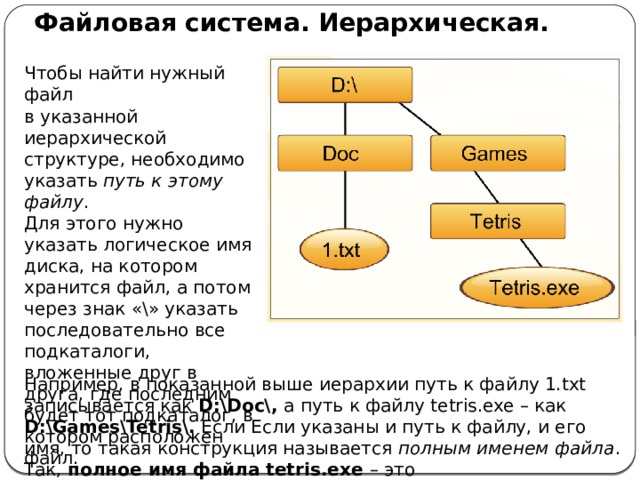
Файловая система. Иерархическая.
Чтобы найти нужный файл
в указанной иерархической структуре, необходимо указать путь к этому файлу .
Для этого нужно указать логическое имя диска, на котором хранится файл, а потом через знак «\» указать последовательно все подкаталоги, вложенные друг в друга, где последним будет тот подкаталог, в котором расположен файл.
Например, в показанной выше иерархии путь к файлу 1.txt записывается как D:\Doc\, а путь к файлу tetris.exe – как D:\Games\Tetris\. Если Если указаны и путь к файлу, и его имя, то такая конструкция называется полным именем файла . Так, полное имя файла tetris.exe – это D:\Games\Tetris\tetris.exe .
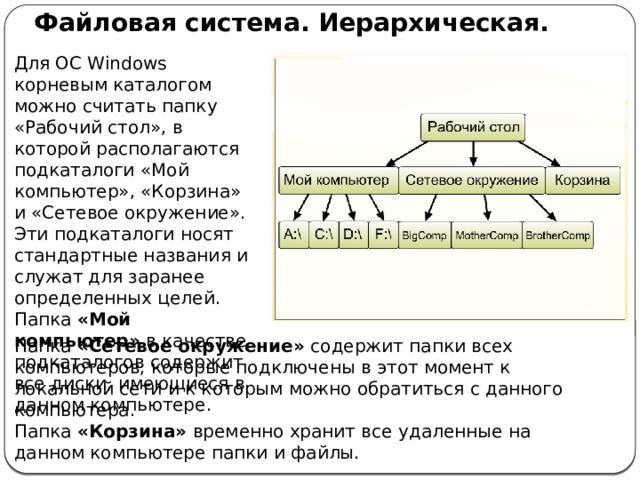
Файловая система. Иерархическая.
Для ОС Windows корневым каталогом можно считать папку «Рабочий стол», в которой располагаются подкаталоги «Мой компьютер», «Корзина» и «Сетевое окружение». Эти подкаталоги носят стандартные названия и служат для заранее определенных целей.
Папка «Мой компьютер» в качестве подкаталогов содержит все диски, имеющиеся в данном компьютере.
Папка «Сетевое окружение» содержит папки всех компьютеров, которые подключены в этот момент к локальной сети и к которым можно обратиться с данного компьютера.
Папка «Корзина» временно хранит все удаленные на данном компьютере папки и файлы.

 Получите свидетельство
Получите свидетельство Вход
Вход












 Файл и файловая система ПК (1011.65 KB)
Файл и файловая система ПК (1011.65 KB)
 0
0 534
534 5
5 Нравится
0
Нравится
0





